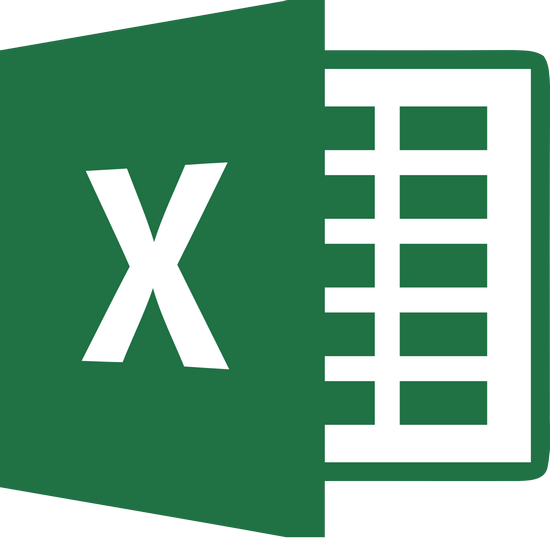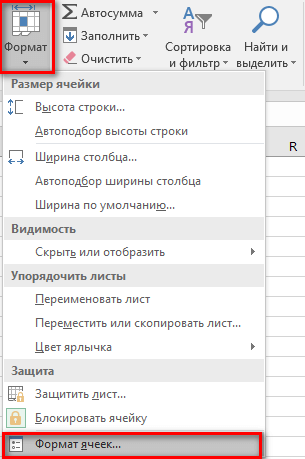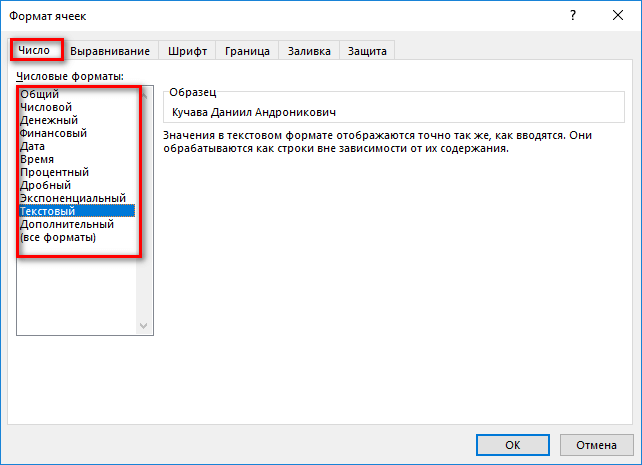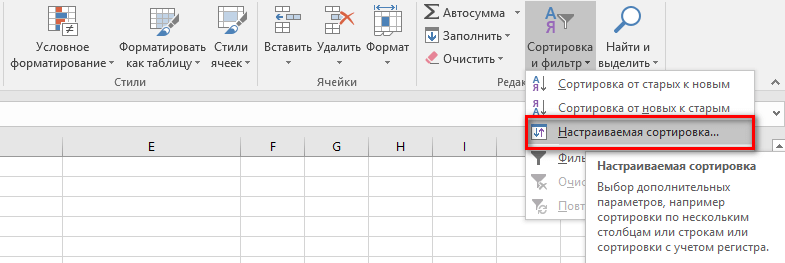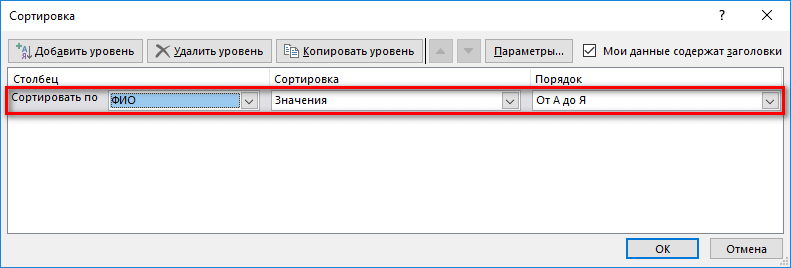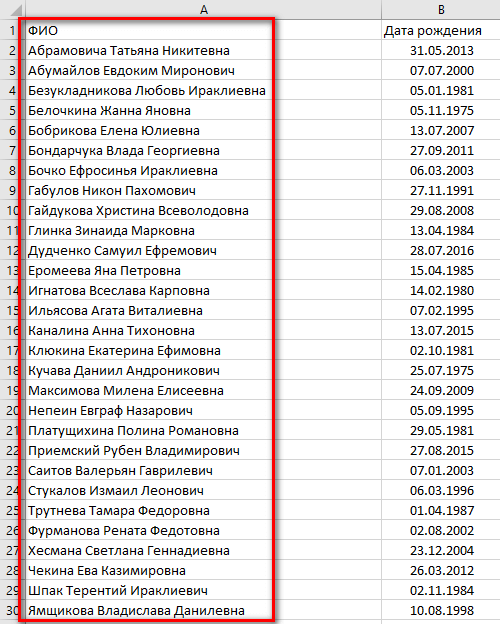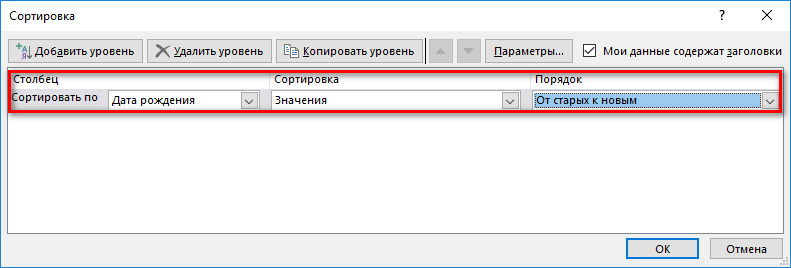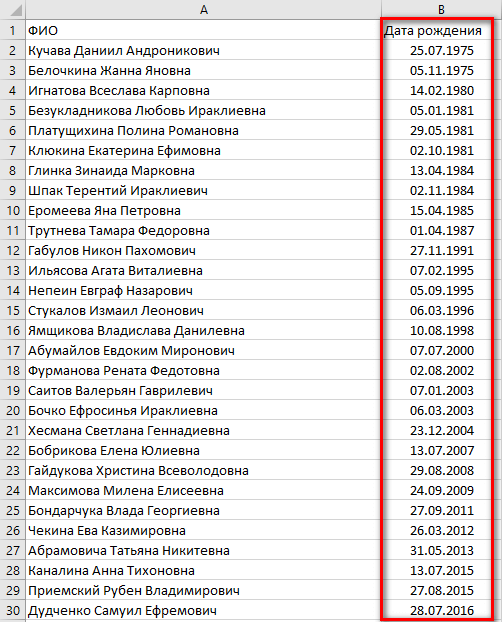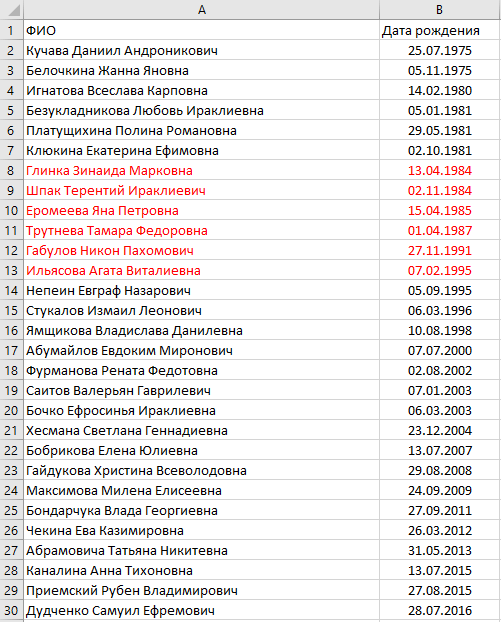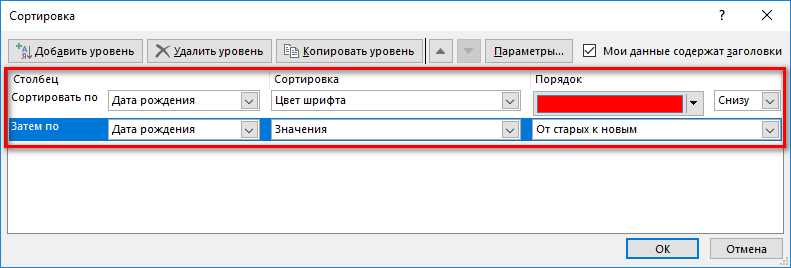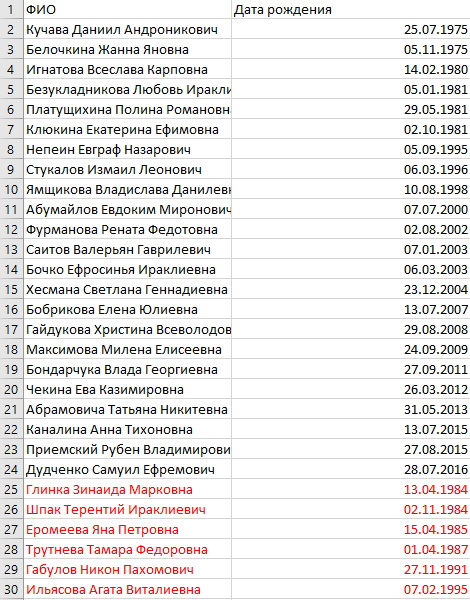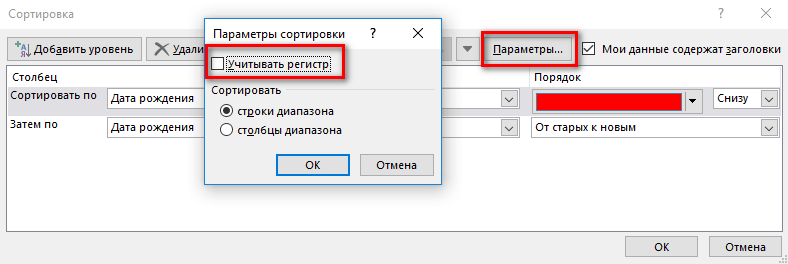В Microsoft Office Excel достаточно легко отсортировать значение определенного столбца или строки по возрастанию или убыванию. Например, нужно выделить нужный столбик и на главной странице выбрать «Сортировка и фильтр → Сортировка от А до Я» или наоборот от Я до А. Весьма полезная опция если нужно отсортировать, например список фамилий, имен и отчеств людей в алфавитном порядке.
Но часто нужно отсортировать данные одновременно по нескольким параметрам или только по значению лишь определенного столбца. Тогда на помощь приходит «Настраиваемая сортировка».
Покажу на простом примере. В таблице Excel есть два столбика:
- Первый содержит данные о ФИО (числовой формат: общий);
- Второй содержит данные о дате рождения (числовой формат: дата).
Внимание! Обязательно проверяем числовой формат. Все данные с одного столбца должны иметь только один числовой формат (только текстовый, только число и т.д.). Если этого не сделать, то данные будут отсортированы неправильно. Также в ячейках не должно быть лишних пробелов. Чтобы изменить числовой формат нужно выделить столбик и в главном окне Excel перейти в «Формат → Формат Ячеек». На вкладке «Число» выбираем нужный числовой формат.
Для сортировки выделяем столбики и выбираем на панели инструментов «Настраиваемую сортировку». Для этого переходим в «Сортировка и фильтр → Настраиваемая сортировка...».
Отсортируем по ФИО. Для этого выбираем:
- «Сортировать по»: ФИО;
- «Сортировка»: Значения;
- «Порядок»: От А до Я (можно наоборот от Я до А).
Можно увидеть, что наш список отсортирован:
Чтобы отсортировать по дате нужно выбрать такие параметры:
- «Сортировать по»: Дата рождения;
- «Сортировка»: Значения;
- «Порядок»: От старых к новым (можно наоборот).
Можно увидеть, что наш список по дате отсортирован:
Если у вас большая таблица, то можно сортировать одновременно по нескольким столбикам. Для этого нужно добавить уровень.
Нажимаем «Добавить уровень» и выбираем параметры для сортировки.
Также можно, например отсортировать по определенным значениям (цвет шрифта или ячейки). Для этого соответственно нужно, чтобы часть данных имела определенный цвет ячеек или шрифта. Покажу на примере шрифта. Сначала Excel отсортирует список по цвету шрифта (разместит список ФИО снизу), а потом по дате рождения (от старых к новым). Для такой двойной сортировки нужно, конечно, добавить уровень сортировки, о котором мы говорили выше.
Было так:
Применяем следующею сортировку:
Результат:
Чтобы Microsoft Office Excel учитывал значение регистра — нужно отметить данную опцию открыв «Параметры...» и отметив «Учитывать регистр».
Способов сортировки можно создавать множество. Все зависит от конкретной таблицы и от того, что именно вам необходимо. Удачи.